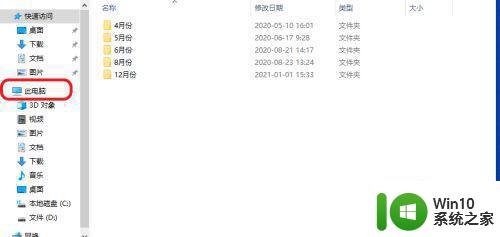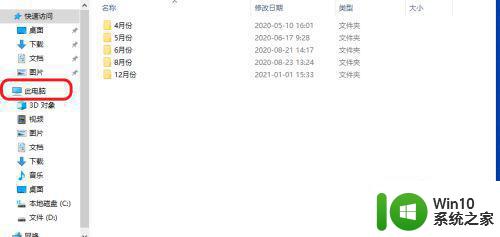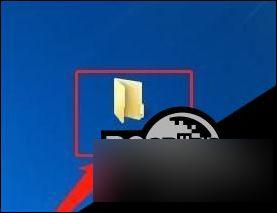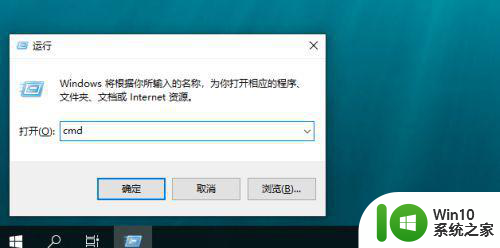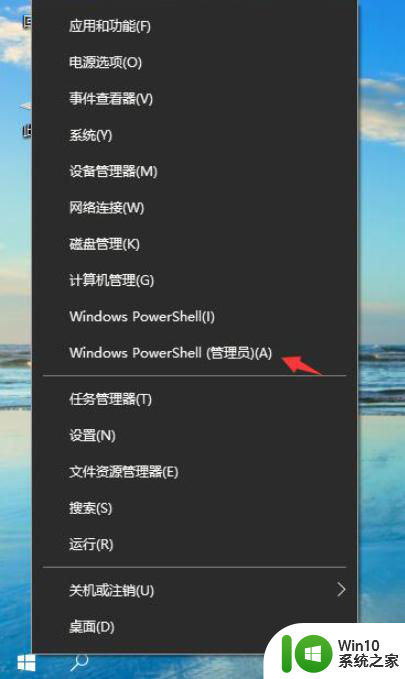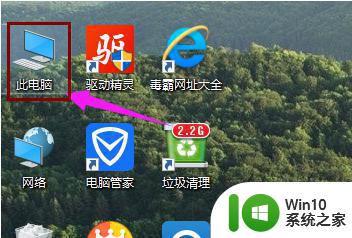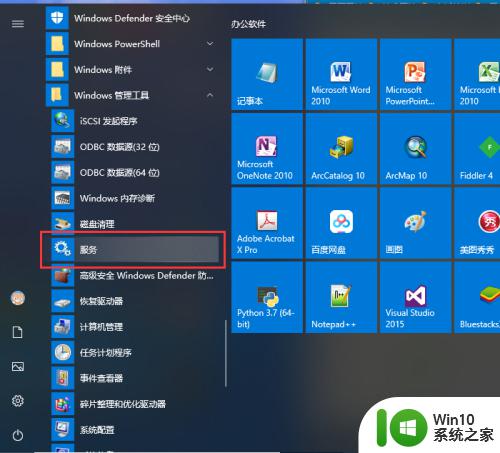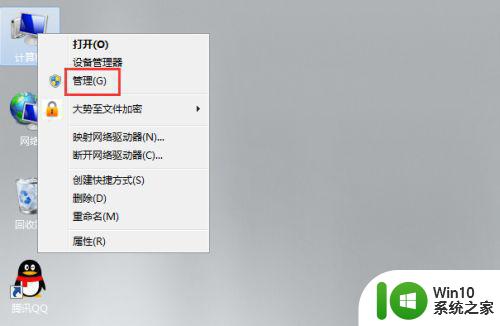win10系统如何查看共享文件 win10如何访问共享文件夹
更新时间:2023-09-15 15:45:55作者:xiaoliu
win10系统如何查看共享文件,随着信息技术的迅猛发展,共享文件在我们的日常工作和生活中扮演着越来越重要的角色,在Windows 10操作系统中,我们可以轻松查看和访问共享文件。无论是在家庭网络中共享文件夹,还是在办公室内部共享文件,Win10系统为我们提供了简单而高效的解决方案。本文将介绍在Win10系统中如何查看共享文件,并提供访问共享文件夹的方法,帮助大家更好地利用共享文件功能,提高工作效率。
具体方法:
1、打开一个文件夹,查找“此电脑”。
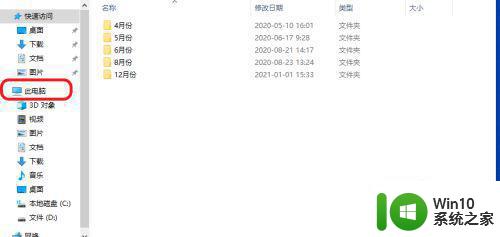
2、右击“此电脑”,查找“管理”功能。
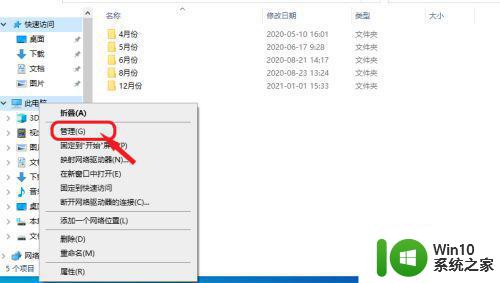
3、查找“共享文件夹”功能。
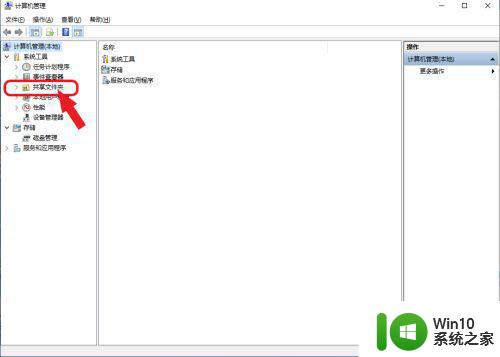
4、查找“共享文件夹”下的“共享”功能。
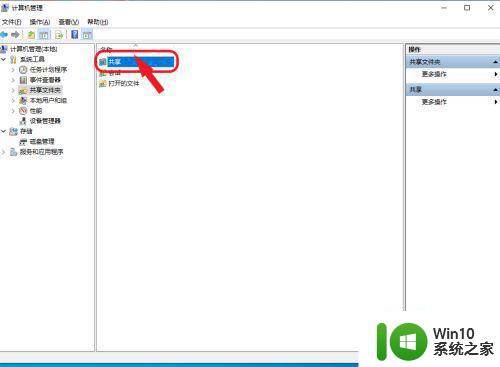
5、点击“共享”,可查看已经共享的文件夹。
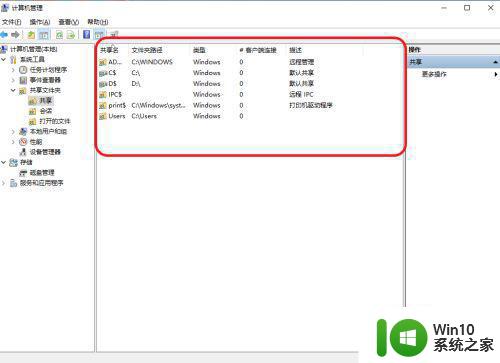
以上就是win10系统如何查看共享文件的全部内容,如果您遇到相同的问题,可以参考本文中介绍的步骤进行修复,希望这篇文章能对您有所帮助。